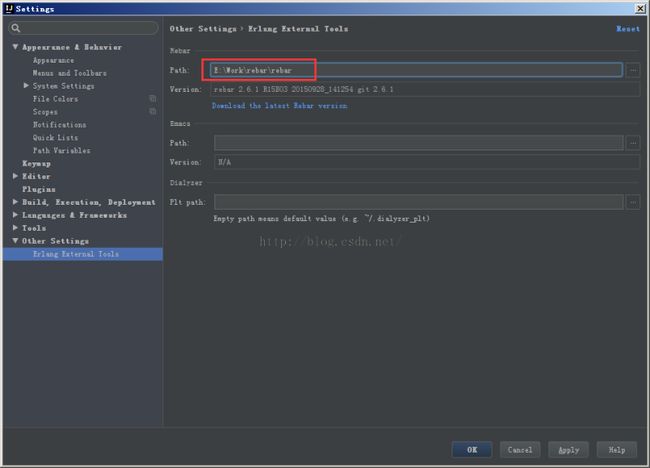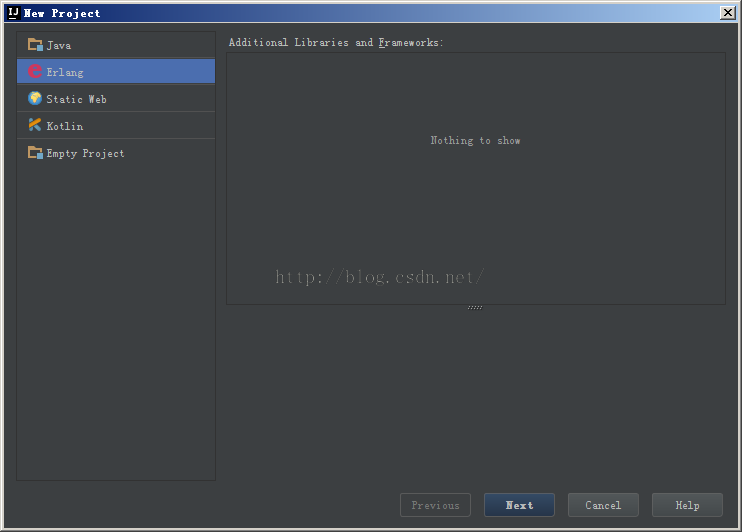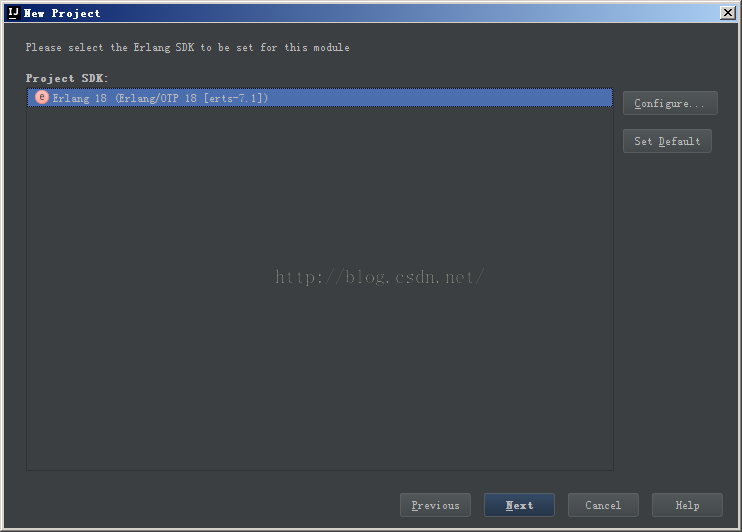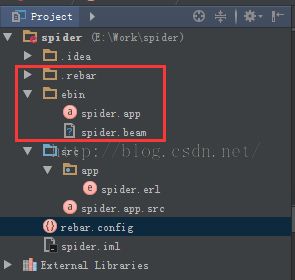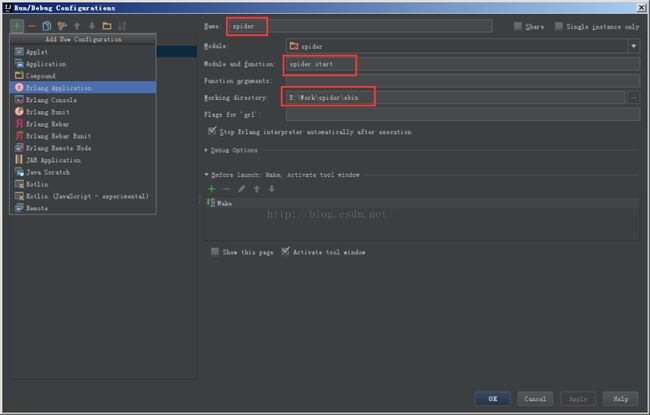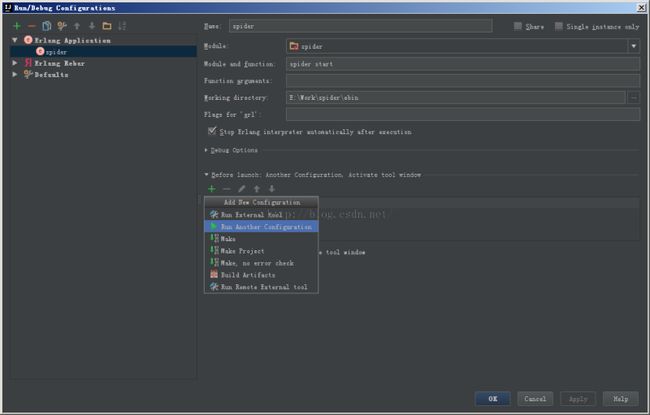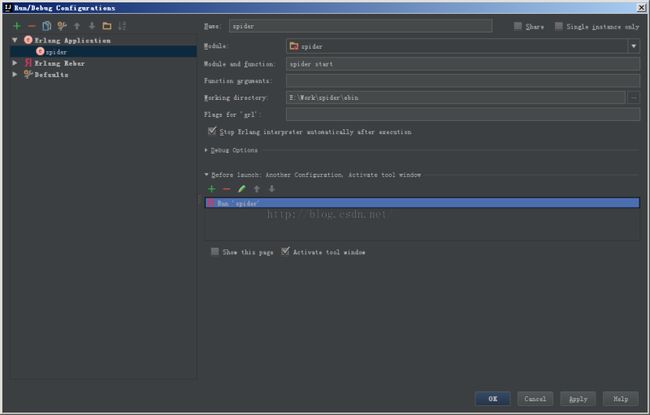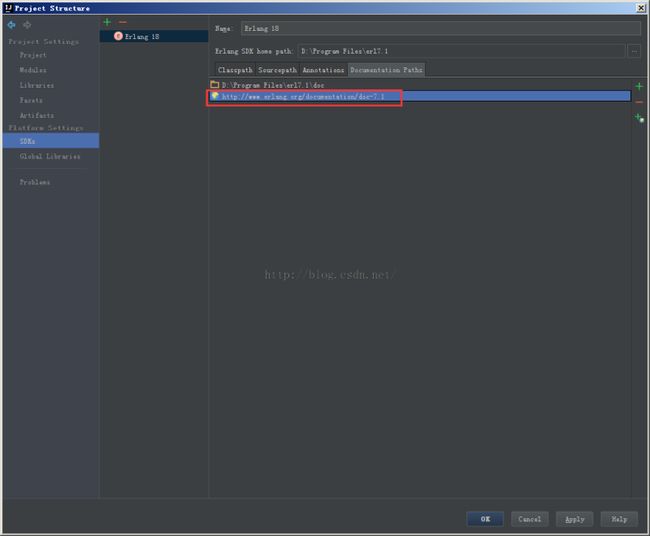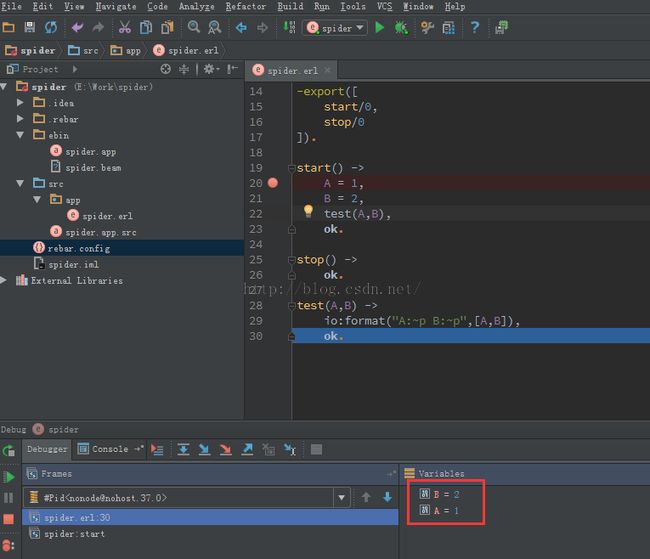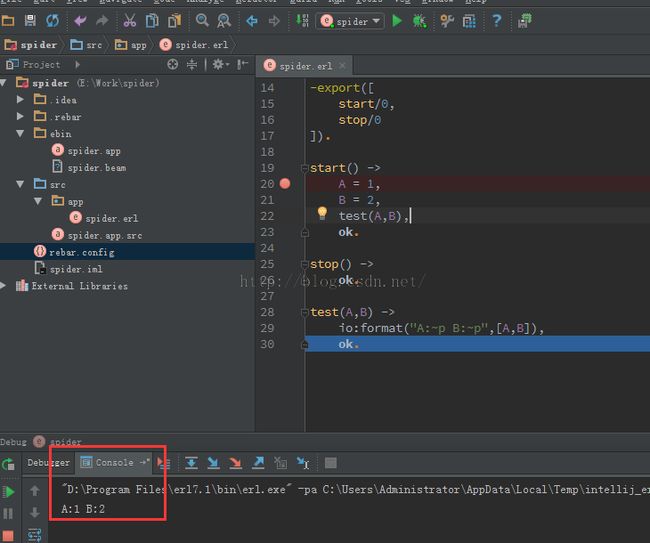今天突然想在家里去年新买的电脑上写点erlang代码,然后可耻的发现家里的电脑上竟然没有开发环境,果然是去年6月以后没写过erlang代码么╮(╯▽╰)╭?
首先下载需要用的几样东西:
erlang OTP:http://www.erlang.org/news/101
CygWin:https://www.cygwin.com/
IntelliJ IDEA 15:http://www.7down.net/soft/53128.html
erlang的安装没什么好说的,一路continue就行了。
CygWin根据我的需求选取devel下列选项: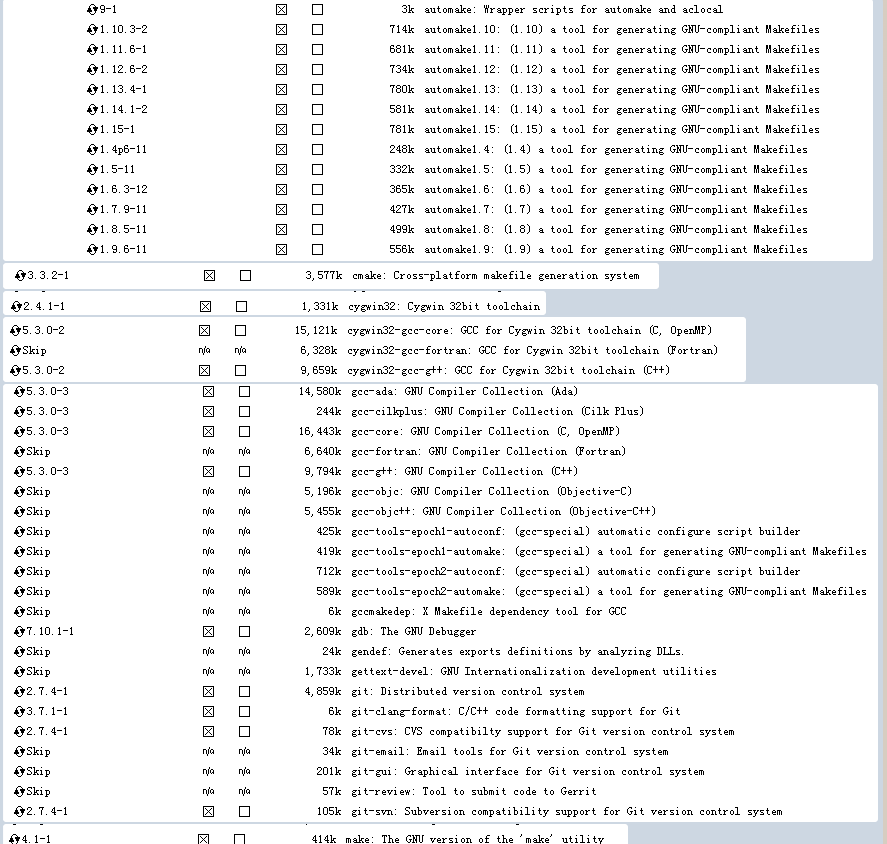
在环境变量path中加入erlang和cygwin的信息,然后就可以调用了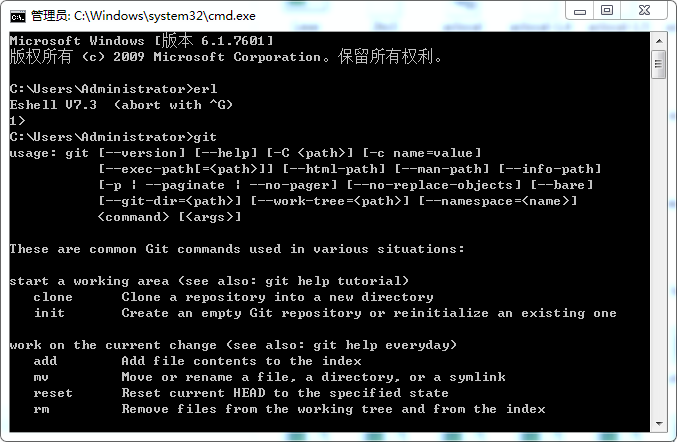
接下来安装rebar,地址:https://github.com/rebar/rebar
接下来是配置intellij idea,来开发erlang.
首先,我们需要安装Erlang的插件,如下图所示,点击Install JetBrains plugin按钮,安装Erlang插件。
安装好插件后,还需要配置一下Rebar,如下图所示:
然后再选中下图所示的复选框,选择了这两项,我们才能使用Rebar进行编译,并且可以调试
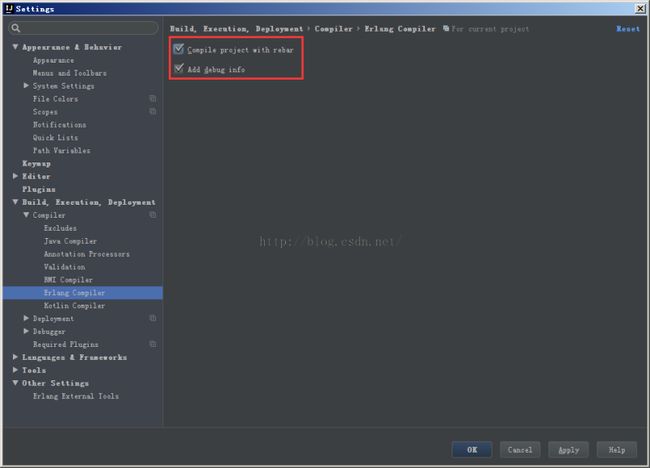
IDEA一个很方便的地方就是很好兼容其他IDE,让习惯其他IDE的用户很容易迁移过来
办法:File > Settings > Appearance & Behavior > Keymap,然后在下拉框找到对应IDE,如下图: 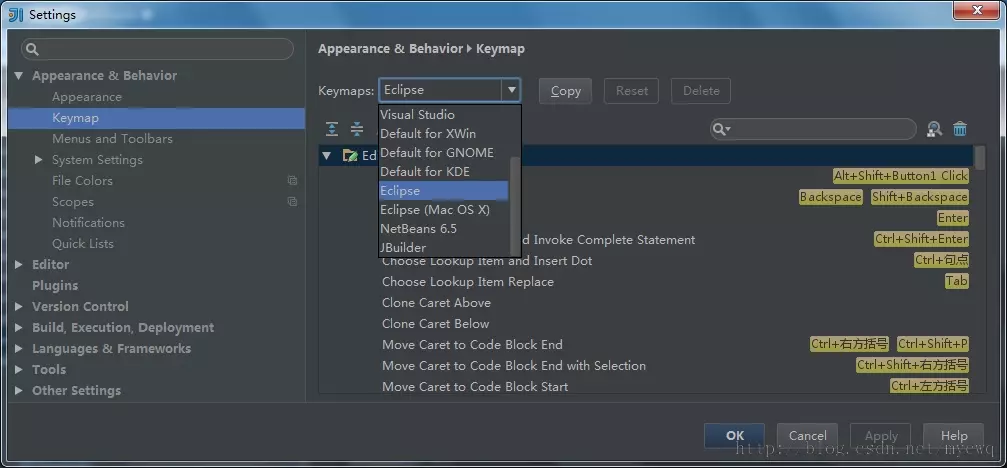
配置好上述环境后,我们就可以新建Erlang项目了,如下图所示,选择新建Erlang项目,选择项目的SDK,这里我选择的Erlang 18,然后给项目取名字。
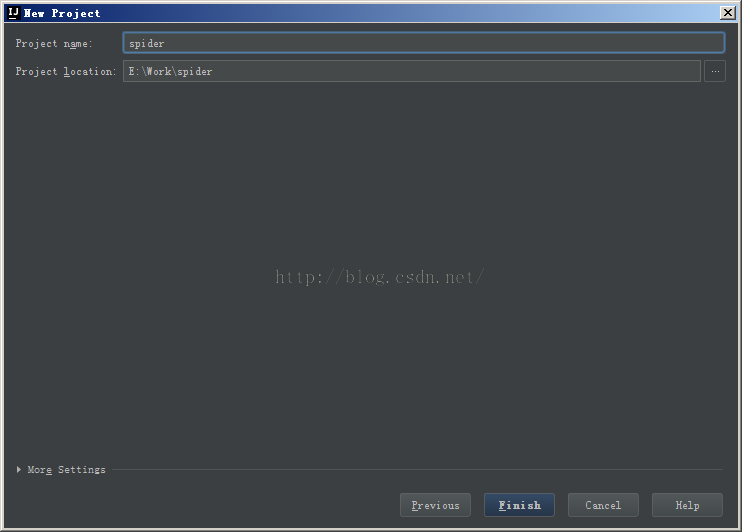
项目建好后,需要建一个spider.app.src文件(spider是Application的名字)以及一个rebar.config,这样才能使用Rebar进行编译,其具体配置如下图所示:
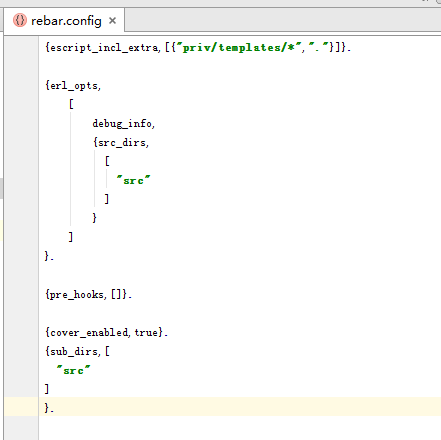
配置好后,就可以编译了,完成后,会在Project中增加如下图所示的目录及相应的文件。
配置好编译设置后,我们需要如下图所示添加并配置Erlang的应用,注意添加应用开始的模块、函数,以及需要配置工作目录,否则不能运行。
此时我们就可以编译、运行Erlang项目了,也可以进行调试,但是目前我们修改了代码需要手动编译一次,才能生效进行调试运行。可以进行下图所示的设置在启动应用前引用另一个配置进行Rebar的编译,使修改的代码立即生效。
我们在编写代码的时候,很多时候是需要帮助的,如查看某个系统函数的参数及用 法,我们只需要将光标移动到函数名中,使用Ctrl+Q就可以查看。但这里一个问题,Erlang插件默认的配置是直接从互联网上进行搜索显示的,就像 VS的在线MSDN一样,如果网络状况不佳,就会导致显示很慢,IDEA表现得很卡。可以通过如下图所示的方法添加本地搜索目录,并把网络搜索路径删除, 这样设置后查阅帮助就会变得很快了。
通过上面的设置我们现在大功告成,终于可以随心所欲地进行编辑、编译、断点、调试了,如下图所示,我们可以断点,单步执行,查看A、B变量的值,以及查看程序的输出。